HOME > さらに使いこなす > ATOKダイレクト API > ATOK 2013 for Windows向け(その他)
ATOK 2013 for WindowsATOKダイレクト API その他
スクリプトデバッガーの使用方法
ATOK ダイレクトで使用可能な、Perl 、Ruby 、Python スクリプトプラグインの開発作業を補助する目的で
「ATOK ダイレクトスクリプトデバッガー」を提供します。
「ATOK ダイレクトスクリプトデバッガー」は、Perl 、Ruby 、Python で作成されたプラグインが正常に動作するかどうかを、標準出力、標準エラー出力を参照しながら確認することができるツールです。
なお、本プログラムはATOK ダイレクトが正常に動作する環境であることが必要です。
提供ファイル
atok_direct_debugger 以下のファイル
任意のフォルダにコピーして使用します。
対象となるプラグインの格納
解凍して作成される、ATOKDSD.EXE と同階層のフォルダ「plugin 」に、デバッグするスクリプトファイルを格納します。
※フォルダが存在しない場合は、手動で作成します。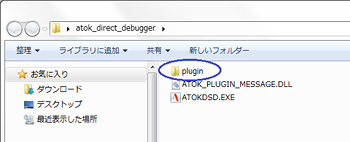
ツールの起動
ATOKDSD.EXEを起動します。
このとき、「plugin 」フォルダに存在するファイルのうち"rb" または"pl"、"py" の拡張子を持つファイル(大文字小文字の区別なし)は全て、「テスト対象とするプラグイン」リストに追加されます。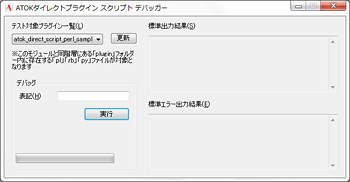 このとき、対象となるプラグインが存在しない場合はメッセージが表示されます。「plugin 」フォルダにスクリプトファイルをコピーし、「更新」ボタンをクリックすることでフォルダの再検索を行います。
このとき、対象となるプラグインが存在しない場合はメッセージが表示されます。「plugin 」フォルダにスクリプトファイルをコピーし、「更新」ボタンをクリックすることでフォルダの再検索を行います。
デバッグの開始
デバッグを開始するには、テスト対象とするプラグインを選択している状態で「表記」に検索対象としたい文字列を設定し、「実行」ボタンをクリックします。
「実行」ボタンをクリックした時に、「表記」に文字列が入力されていない場合は、次のようなエラーを表示して実行を行いません。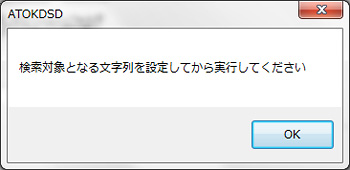
実行は、以下のような動作が内部で順に行われます。
コードの正当性チェック
テスト対象プラグインが、正常にロードできるかどうかを確認します。
成功すると標準出力に「syntax ok」と表示されます。
プラグインの実行
設定された「表記」を渡しプラグインを実行します。
処理結果は内部処理されたXML がそのまま出力されます。
(XMLが出力された場合は正常に動作していると扱えます)
出力結果【OK】
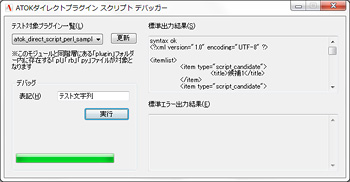
出力結果【エラー】
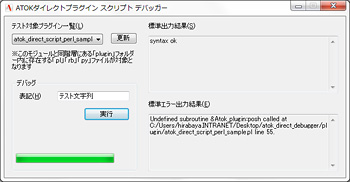
サンプルについて
- 【Perl】
- Samples\script_perl_sample 以下
- 【Ruby】
- Samples\script_ruby_sample 以下
- 【Python】
- Samples\script_python_sample 以下
ともに、任意のフォルダにコピーし、インストールすることでスクリプトプラグインが利用可能となります。
インストール後、メモ帳などのアプリケーションを起動し、文字を入力中に ATOK メニューより「ATOK ダイレクト」-「すべてのプラグインで検索」または「プラグイン を指定して検索」を選択することで候補ウィンドウに「候補1」「候補2」「候補3」「通知された表記:○」「ATOK.com を開く1 」「ATOK.com を開く2」が設定されます。それぞれの候補は
「候補1」:候補のみ
「候補2」:候補とコメント
「候補3」:候補とXHTMLコメント
「通知された表記:○」:候補とコメント、確定文字列のツールチップ候補
「ATOK.com を開く1」:候補とURL 文字列のツールチップ候補
「ATOK.com を開く2」:候補とURL 文字列のツールチップ候補エイリアスあり
と設定されています。(○は入力中文字列)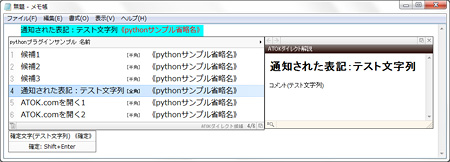
プラグインのアンインストールについて
ATOK ダイレクトプラグインをアンインストールするには、コントロールパネル -「プログラムのアンインストール」より、「ATOK ダイレクトプラグインの削除」を起動します。
「ATOK ダイレクトプラグインのアンインストール」画面で、アンインストールするプラグインを選択したあと「開始」ボタンをクリックします。
制限事項
スクリプトプラグインで作成したプラグインには、以下の制限があります。
- 本API で作成したプラグインはATOK 2013 for Windows またはATOK 2012 for Windows 、ATOK 2011 for Windows 、ATOK 2010 for Windows 、ATOK 2009 for Windows でのみ動作するものであり、将来バージョンのATOK での動作を保証するものではありません。
- スクリプトプラグインで設定する候補情報には、制御文字を設定できません。
候補文字列、コメント文字列、ツールチップ候補文字列には改行コードやその他の制御文字は設定できません。 - スクリプトプラグイン内で標準出力に文字を出力すると、正常に動作しません
スクリプトプラグインでは標準出力に文字を出力しないように実装する必要があります。 - スクリプトプラグイン内で処理中のフォーカス移動が発生すると、正常に動作しません
スクリプトプラグイン内でフォーカス移動を伴う制御を行った場合、検索処理を中断するため、候補が表示されません。 - スクリプトプラグインをインストールする際、メッセージが表示されます。
「プラグインの作成元を確認できませんでした。このプラグインをインストールしますか?」というメッセージが表示されます。
本件は制限となります。「はい」をクリックし、インストールを継続します。 - インストールツールはATOK 2010 以降に対応しています。
本API で提供するインストールツールは、ATOK 2010 以上で利用できます。
ATOK 2009 で使用する場合は、プラグインのインストール後にOS の再起動が必要となる場合があります。
ATOK 2008 で使用する場合は、ATOK 2008 for Windows 用のインストールを使用ください。
なお、ATOK 2009 またはATOK 2008 用のインストールツールを用いてインストールしたプラグインをATOK 2013 、ATOK 2012 、ATOK 2011 、ATOK 2010 で使用するには、以下のいずれかの操作が必要な場合があります。- OS の再起動
- ATOK メニュー「ATOK ダイレクト」−「環境設定」を選択。
タイトルバーを右クリックして表示されるメニューから「プラグインを再読込する」を選択する。


